模板企业快速建站网页设计html代码大全
一 效果展示:
1. 图片展示:

2.混色,平铺,拉伸,原图展示


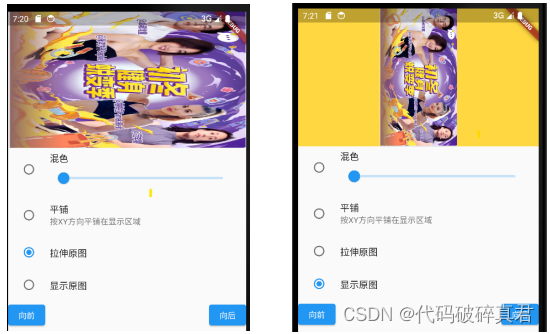

二 实验准备:
1.在包结构中创建images包来存放我们用到的图片,在pubspec.yaml中声明路径:

2. 检查虚拟机是否正常运行:

三 详细设计:
大体流程:
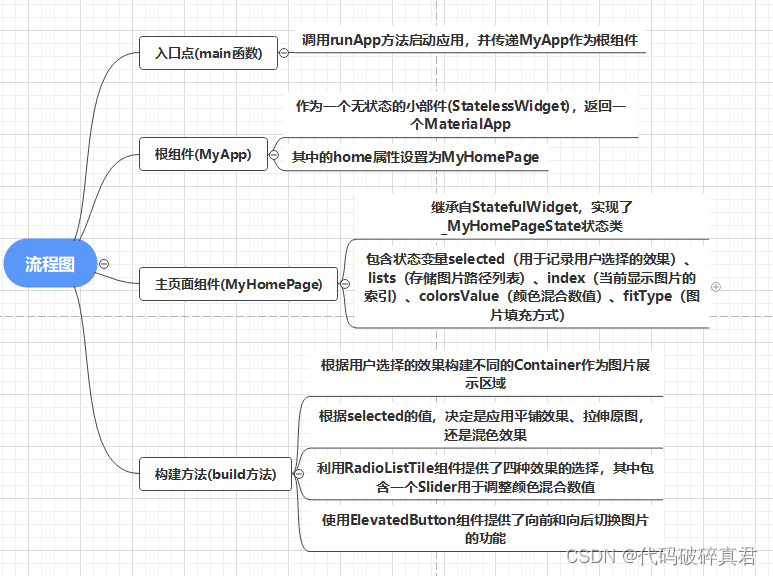
特别注意:
我们创建继承自State的_MyHomePageState类的用处是
-
状态管理:
State对象是与StatefulWidget相关联的状态的持有者。通过继承自State,可以在这个对象中存储和管理与用户界面相关的数据。 -
生命周期方法:
State类提供了一系列生命周期方法,例如initState、didUpdateWidget、build、dispose等。这些方法允许在不同阶段执行特定的操作,例如在初始化状态、更新部件时、构建部件树、销毁状态等。 -
动态更新: 通过调用
setState方法,可以通知Flutter框架重新构建UI。这使得在用户与应用交互时,能够根据状态的变化动态更新UI,提供交互性和实时性。 -
保存和恢复状态:
State对象可以保存和恢复其状态。这对于在应用生命周期内保留数据状态,以及在设备方向切换或应用关闭后恢复状态非常有用。 -
构建UI:
build方法是构建用户界面的地方。通过覆盖build方法,可以定义在状态更改时如何构建和渲染UI。 -
数据封装: 将相关的状态和逻辑封装在
State类中有助于提高代码的组织性和可读性。这样,每个部件的状态都可以独立管理,降低了代码的复杂度。 -
优化性能:
State对象的状态是惰性创建的,当部件首次插入到树中时,State对象才会被创建。这有助于优化应用性能。
class MyHomePage extends StatefulWidget {@override_MyHomePageState createState() => _MyHomePageState();
}功能实现:
功能一:图片展示:
组件:
Container: 用于创建包含图片的容器。
Scaffold: 提供应用程序的基本结构,包括主体区域。
Column: 用于在垂直方向上排列不同的小部件。
属性和方法:
Container的width和height属性: 设置容器的宽度和高度。
Container的color属性: 设置容器的背景颜色。
Container的child属性: 设置容器中包含的子部件。
DecorationImage的image属性: 设置Image.asset的图片来源。
DecorationImage的repeat属性: 设置图片在容器中的重复方式。
Container imgContainer = Container(width: MediaQuery.of(context).size.width,height: MediaQuery.of(context).size.height / 3,color: Colors.amberAccent,child: Container(decoration: BoxDecoration(image: DecorationImage(image: AssetImage(lists[index]),repeat: ImageRepeat.repeat,),),),
);功能二:效果选择 :
组件:
RadioListTile: 用于显示单选列表项。
属性和方法:
value属性: 表示当前选项的值。
groupValue属性: 表示所在组的当前选中值。
title属性: 列表项的主要文本。
subtitle属性: 列表项的副标题文本。
onChanged回调: 在用户选择该项时触发的函数。
RadioListTile(value: 0,groupValue: selected,title: Text('混色'),subtitle: Slider(value: colorsValue,min: 0,max: 255,onChanged: (value) {setState(() {colorsValue = value;});},),onChanged: (value) {setState(() {selected = value ?? 0;});},
);功能三:混色效果 :
组件:
Container: 用于包裹混色效果的图片。
ColorFiltered: 用于应用颜色混合效果。
属性和方法:
colorFilter属性: 设置ColorFiltered的颜色混合滤镜。
Color.fromARGB方法: 创建一个颜色对象。
round()方法: 将浮点数四舍五入为最接近的整数。
ColorFiltered(colorFilter: ColorFilter.mode(Color.fromARGB(255, colorsValue.round(), colorsValue.round(), colorsValue.round()),BlendMode.colorDodge,),child: Image.asset(lists[index]),
);功能四:平铺效果:
组件:
Container: 用于包裹平铺效果的图片。
属性和方法:
DecorationImage的repeat属性: 设置图片在容器中的重复方式。
round()方法: 将浮点数四舍五入为最接近的整数。
Container(width: MediaQuery.of(context).size.width,height: MediaQuery.of(context).size.height / 3,color: Colors.amberAccent,child: Container(decoration: BoxDecoration(image: DecorationImage(image: AssetImage(lists[index]),repeat: ImageRepeat.repeat,),),),
);功能五:颜色调整:
组件:
Slider: 用于提供滑动条以调整颜色值。
属性和方法:
value属性: 表示当前滑块的值。
min和max属性: 设置滑块的最小和最大值。
onChanged回调: 在滑动条值变化时触发的函数。
Slider(value: colorsValue,min: 0,max: 255,onChanged: (value) {setState(() {colorsValue = value;});},
);功能六:图片切换 :
组件:
ElevatedButton: 用于显示提升的按钮。
属性和方法:
onPressed回调: 在按钮被点击时触发的函数。
ElevatedButton(child: Text('向前'),onPressed: () {setState(() {if (index > 0) index--;});},
);
ElevatedButton(child: Text('向后'),onPressed: () {setState(() {if (index < lists.length - 1) index++;});},
),功能七:拉伸图片
组件:
Container 组件:
用途: 用于创建一个矩形的可视容器,可以包含子组件,并设置容器的样式和尺寸。
相关属性:
width:容器的宽度,设置为屏幕的宽度。
height:容器的高度,设置为屏幕高度的三分之一。
color:容器的颜色,设置为 Colors.amberAccent
Image.asset 组件:
用途: 用于显示应用内的图片资源。
相关属性:
lists[index]:图片的路径,从预定义的列表中选择。
fit:用于指定图片的填充方式,这里设置为 BoxFit.fill,表示填充整个容器。
mgContainer = Container(width: MediaQuery.of(context).size.width,height: MediaQuery.of(context).size.height / 3,color: Colors.amberAccent,child: Image.asset(lists[index],fit: BoxFit.fill,),);四 完整代码
import 'package:flutter/material.dart';
void main() {runApp(MyApp());
}
class MyApp extends StatelessWidget {@overrideWidget build(BuildContext context) {return MaterialApp(home: MyHomePage(),);}
}
class MyHomePage extends StatefulWidget {@override_MyHomePageState createState() => _MyHomePageState();
}
class _MyHomePageState extends State<MyHomePage> {int? selected = 0; // 默认选中混色List<String> lists = ['images/p1.jpg', 'images/p2.jpg', 'images/p3.jpg', 'images/p4.jpg'];int index = 0;double colorsValue = 0.0;BoxFit fitType = BoxFit.fill; // 用于控制图片的填充方式@overrideWidget build(BuildContext context) {Container imgContainer;if (selected == 1) {// 如果是平铺效果,将 Image.asset 放在 Container 中imgContainer = Container(width: MediaQuery.of(context).size.width,height: MediaQuery.of(context).size.height / 3,color: Colors.amberAccent,child: Container(decoration: BoxDecoration(image: DecorationImage(image: AssetImage(lists[index]),repeat: ImageRepeat.repeat,),),),);} else if (selected == 2) {// 如果是拉伸原图,将图片的填充方式设置为拉伸imgContainer = Container(width: MediaQuery.of(context).size.width,height: MediaQuery.of(context).size.height / 3,color: Colors.amberAccent,child: Image.asset(lists[index],fit: BoxFit.fill,),);} else {// 否则应用混色效果imgContainer = Container(width: MediaQuery.of(context).size.width,height: MediaQuery.of(context).size.height / 3,color: Colors.amberAccent,child: ColorFiltered(colorFilter: ColorFilter.mode(Color.fromARGB(255, colorsValue.round(), colorsValue.round(), colorsValue.round()),BlendMode.colorDodge,),child: Image.asset(lists[index],fit: fitType, // 使用BoxFit属性来控制图片的填充方式),),);}return Scaffold(body: Column(children: <Widget>[imgContainer,RadioListTile(value: 0,groupValue: selected,title: Text('混色'),subtitle: Slider(value: colorsValue,min: 0,max: 255,onChanged: (value) {setState(() {colorsValue = value;});},),onChanged: (value) {setState(() {selected = value ?? 0;fitType = BoxFit.fill; // 选择混色时,将图片的填充方式设置为拉伸});},),RadioListTile(value: 1,groupValue: selected,title: Text('平铺'),subtitle: Text('按XY方向平铺在显示区域'),onChanged: (value) {setState(() {selected = value ?? 0;fitType = BoxFit.fill; // 选择平铺时,将图片的填充方式设置为拉伸});},),RadioListTile(value: 2,groupValue: selected,title: Text('拉伸原图'), // 选择拉伸原图时,将图片的填充方式设置为拉伸onChanged: (value) {setState(() {selected = value ?? 0;fitType = BoxFit.fill;});},),RadioListTile(value: 3,groupValue: selected,title: Text('显示原图'), // 新增:显示原图onChanged: (value) {setState(() {selected = value ?? 0;fitType = BoxFit.contain; // 选择显示原图时,将图片的填充方式设置为保持宽高比适应容器});},),Row(mainAxisAlignment: MainAxisAlignment.spaceBetween,children: <Widget>[ElevatedButton(child: Text('向前'),onPressed: () {setState(() {if (index > 0) index--;});},),ElevatedButton(child: Text('向后'),onPressed: () {setState(() {if (index < lists.length - 1) index++;});},),],),],),);}
}